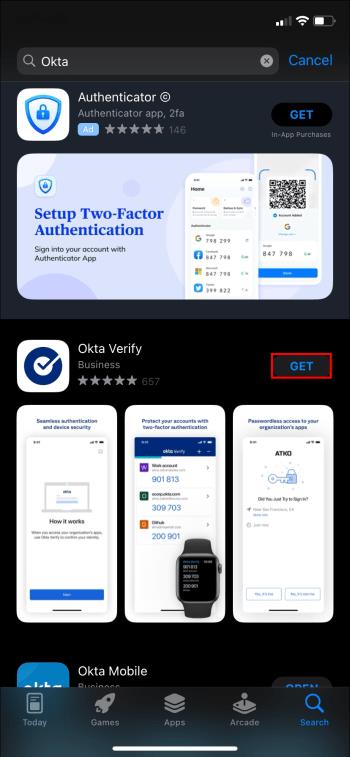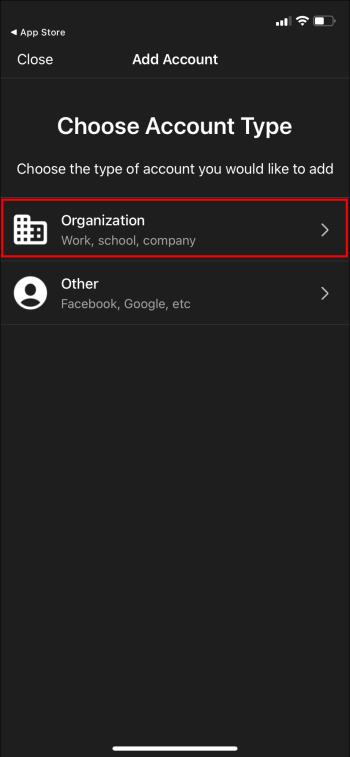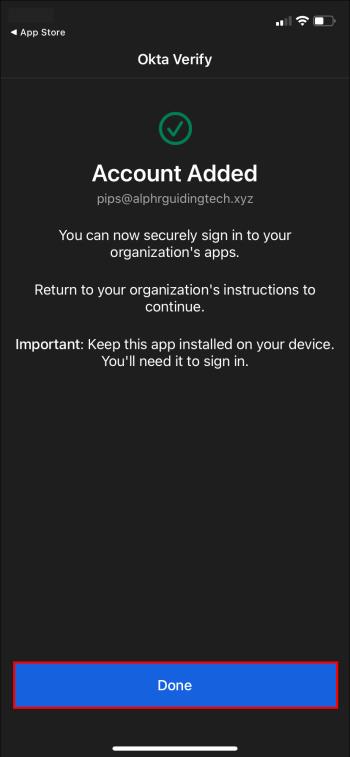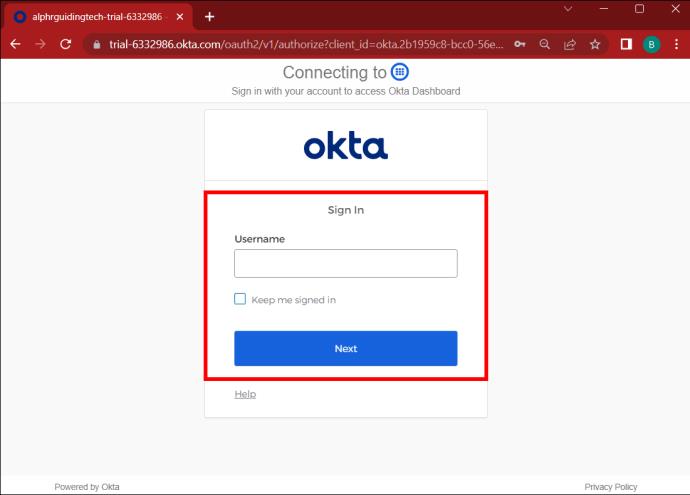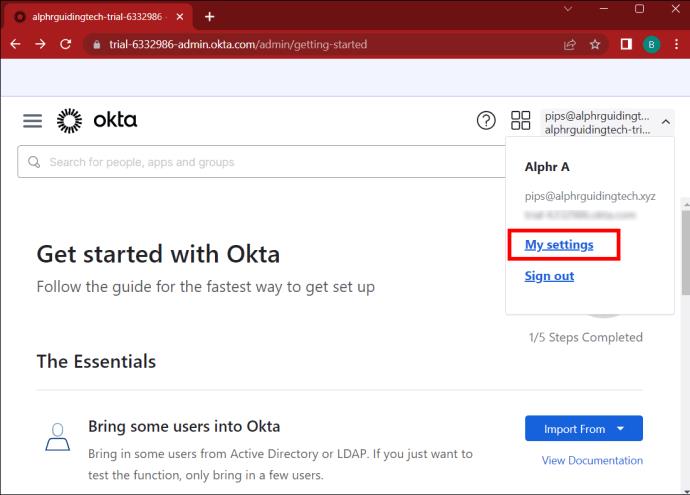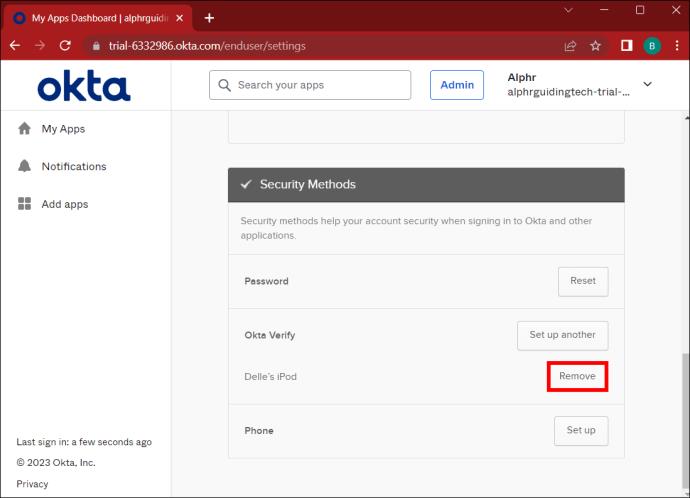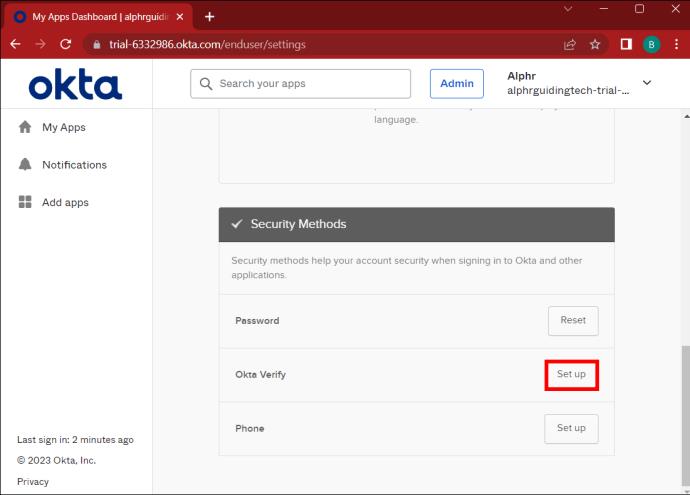Naudojant vieną programą keliuose įrenginiuose gali kilti techninių problemų, ypač kai naudojate vieną paskyrą. Tas pats yra ir su OKTA.

OKTA yra sistema, leidžianti bet kuriam asmeniui prisijungti prie bet kurios programos, nesvarbu, kur jie yra ar kokį įrenginį naudoja. Kadangi visame pasaulyje daugėja nuotolinių darbuotojų, labai svarbu turėti tokias sistemas kaip OKTA.
Tačiau norint pasiekti OKTA naudojant kelių veiksnių autentifikavimą, jums reikės QR kodo. Šiame OKTA vadove aprašoma, kaip teisingai nustatyti QR kodo MFA sistemas, kad galėtumėte pasiekti visas savo programas.
Pirmojo OKTA QR kodo gavimas
OKTA QR kodai pateikiami pirmą kartą nustatant paskyrą programinėje įrangoje. QR kodas padeda patvirtinti savo tapatybę. QR kodai paprastai rodomi staliniame įrenginyje, kai pirmą kartą nustatote OKTA paskyrą naudodami pasveikinimo el. laišką iš savo organizacijos.
Tada turėsite naudoti šį kodą naujame telefone, kad prisijungtumėte prie naujos paskyros.
Pastaba: kadangi dauguma žmonių nenaudoja OKTA ne darbo metu, šiame straipsnyje mes kalbėsime apie tai, kaip nustatyti OKTA QR kodus įmonės paskyroje.
Android QR kodai
Norėdami gauti OKTA QR kodą „Android“, pirmiausia turėsite įsitikinti, kad jūsų technologijų skyrius jau išsiuntė jums pasisveikinimo el. laišką.
Kai gausite patvirtinimą, būsite pasirengę pradėti gauti QR kodą, skirtą „Android“:
- Spustelėkite sveikinimo el. laiško nuorodą, kad sukurtumėte naują OKTA paskyrą.
- Prisijunkite prie savo paskyros.
- Tada būsite paraginti nustatyti saugos metodus arba MFA (daugiafaktorinį autentifikavimą).
- Nepriklausomai nuo to, kuris pasirodo, pasirinkite „Nustatyti“.
- Pasirinkite, kad dirbate su „Android“, ir spustelėkite „Kitas“. Ekrane turėtų būti rodomas QR kodas.
- „Android“ įrenginyje atidarykite „Google Play“ parduotuvę ir atsisiųskite bei įdiekite programėlę „OKTA Verify“.
- Spustelėkite „Pridėti paskyrą“.
- Tada savo kompiuteryje atidarykite OKTA prietaisų skydelį. Turėtumėte pamatyti rodomą QR kodą. Jei jo nerandate, galite spustelėti mygtuką „Kur gauti QR kodą“ savo „Android“ įrenginyje. Tai nukreips jus į tai, kaip rasti QR kodą.
- Dabar nuskaitykite QR kodą ir viskas.
iOS QR kodai
Jei turite „iOS“ įrenginį, pirmojo QR kodo gavimo procesas šiek tiek skiriasi. Tačiau, kaip ir naudojant „Android“ įrenginius, pirmiausia reikia sumesti sveikinimo el. laišką iš savo technologijų įmonės. Jei to nepadarėte, galite atlikti šiuos veiksmus:
- Spustelėkite el. laiške esančią nuorodą.
- Sukurkite paskyrą ir spustelėkite mygtuką „Nustatyti“.
- Kaip įrenginio tipą pasirinkite „iPhone“ ir prietaisų skydelyje pasirodys QR kodas.
- Atidarykite „App Store“ savo telefone ir atsisiųskite „OKTA Verify“, kad paleistumėte ir paleistumėte savo įrenginyje.
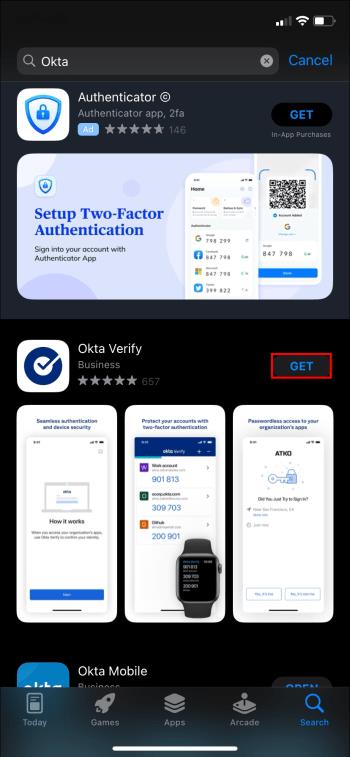
- Atidarykite programą ir spustelėkite „Pridėti paskyrą“. Nepamirškite kaip paskyros tipo pasirinkti „organizacija“.
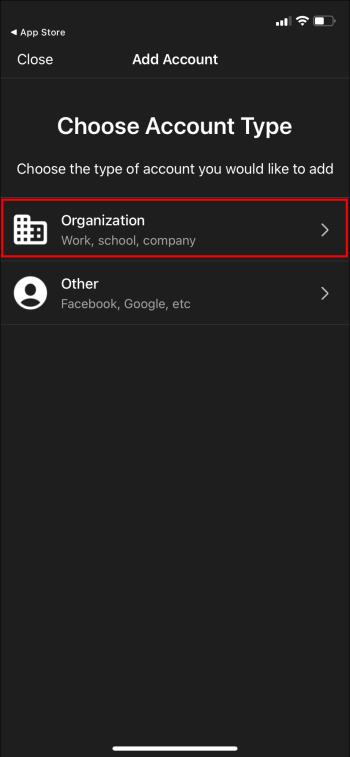
- Dabar grįžkite į kompiuterį ir telefono fotoaparatu nuskaitykite anksčiau naršyklėje likusį QR kodą. Profesionalo patarimas: jei nerandate QR kodo, galite spustelėti „Kur gauti QR kodą?“

- Vienas iš šaunių dalykų, susijusių su „iOS OKTA“ sąranka, yra tai, kad taip pat galite užsiregistruoti „Face ID“ arba „Touch ID“, kol esate.

- Galiausiai spustelėkite mygtuką „Atlikta“ ir viskas.
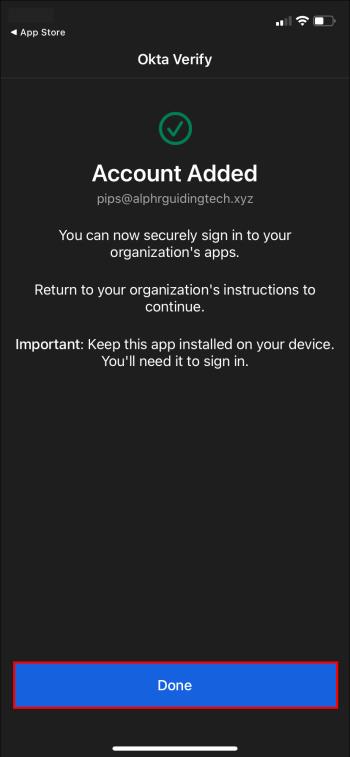
Naujo OKTA QR kodo gavimas po sąrankos
Jei jau nustatėte OKTA pirmą kartą, negalėsite naudoti sveikinimo el. laiško nuorodos, kad pasiektumėte svetainę. Tai gali būti sudėtinga, jei norint pridėti kitą įrenginį reikia naujo QR kodo.
Geros naujienos yra tai, kad tai gana lengva rasti. Tiesiog atlikite toliau nurodytus veiksmus, kad vėl gautumėte OKTA QR kodą:
- Kompiuteryje prisijunkite prie OKTA prietaisų skydelio.
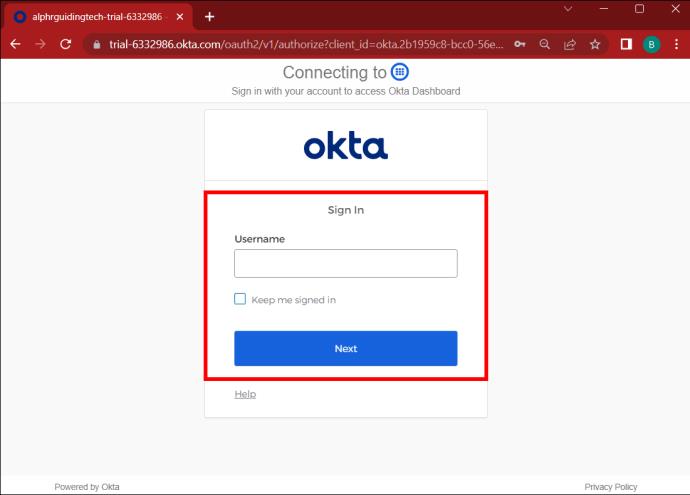
- Viršutiniame dešiniajame puslapio kampe atidarykite skyrių „Nustatymai“.
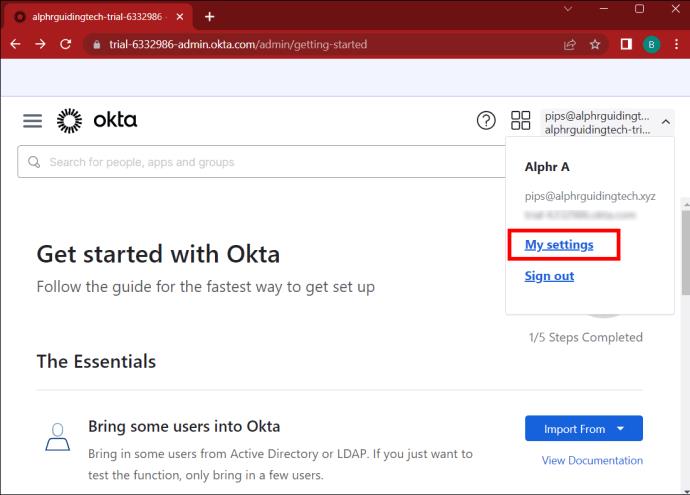
- Taip pateksite į naują puslapį (arba jis gali būti atidarytas kaip iššokantis langas). Bet kuriuo atveju ieškokite skyriaus, pažymėto „Saugos režimai“.
- Spustelėkite „Pašalinti“ šalia „OKTA patvirtinimo“, kuris pašalins prie senojo įrenginio prijungtą „OKTA Verify“ sistemą.
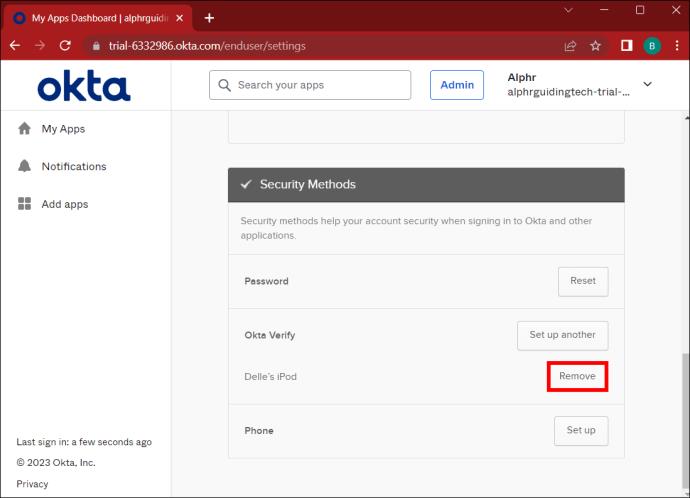
- Kai pašalinsite „OKTA Verify“, pasirodys mygtukas „Nustatyti“.
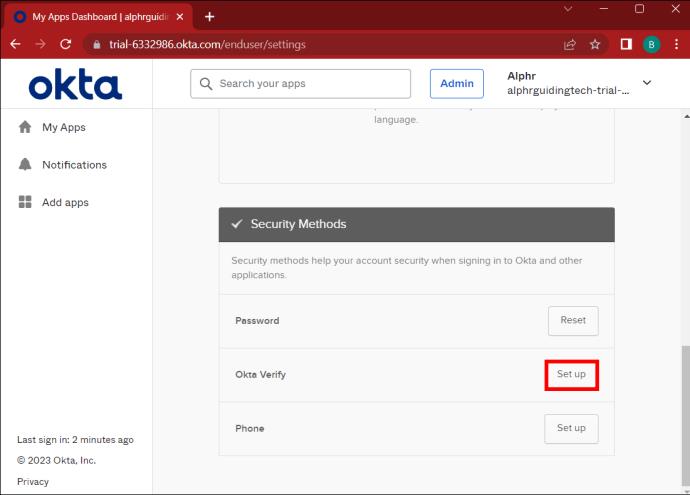
- Spustelėkite šį mygtuką ir bus sugeneruotas naujas QR kodas.

- Belieka atlikti įprastus veiksmus, kad nustatytumėte OKTA Verify iOS arba Android įrenginyje.
Jei jau atlikote aukščiau nurodytus veiksmus ir vis tiek negalite gauti naujo OKTA QR kodo, pats laikas susisiekti su savo organizacijos technologijų skyriumi. Jie galės iš naujo nustatyti jūsų OKTA paskyrą, kad galėtumėte be problemų sugeneruoti naują QR kodą.
Esmė
Jei norite OKTA QR kodo, turėsite susikurti paskyrą kompiuteryje. Kai būsite pasirengę pridėti OKTA Verify, tada sistema parodys QR kodą, kurį galėsite naudoti.
Tačiau jei jau naudojote OKTA ir jums reikia naujo QR kodo, nes neseniai įsigijote naują įrenginį, kodą turėsite gauti paskyros skiltyje „Nustatymai“.
Bet kuriuo atveju OKTA QR kodo paieška yra paprasta ir nesudėtinga. Ar kada nors gavote QR kodą su OKTA? Ar tai buvo paprastas procesas? Praneškite mums toliau pateiktame komentarų skyriuje.